Win11系统我的电脑/此电脑怎么调出来
更新时间:2023-10-30 06:14:08作者:bianji
操作方法




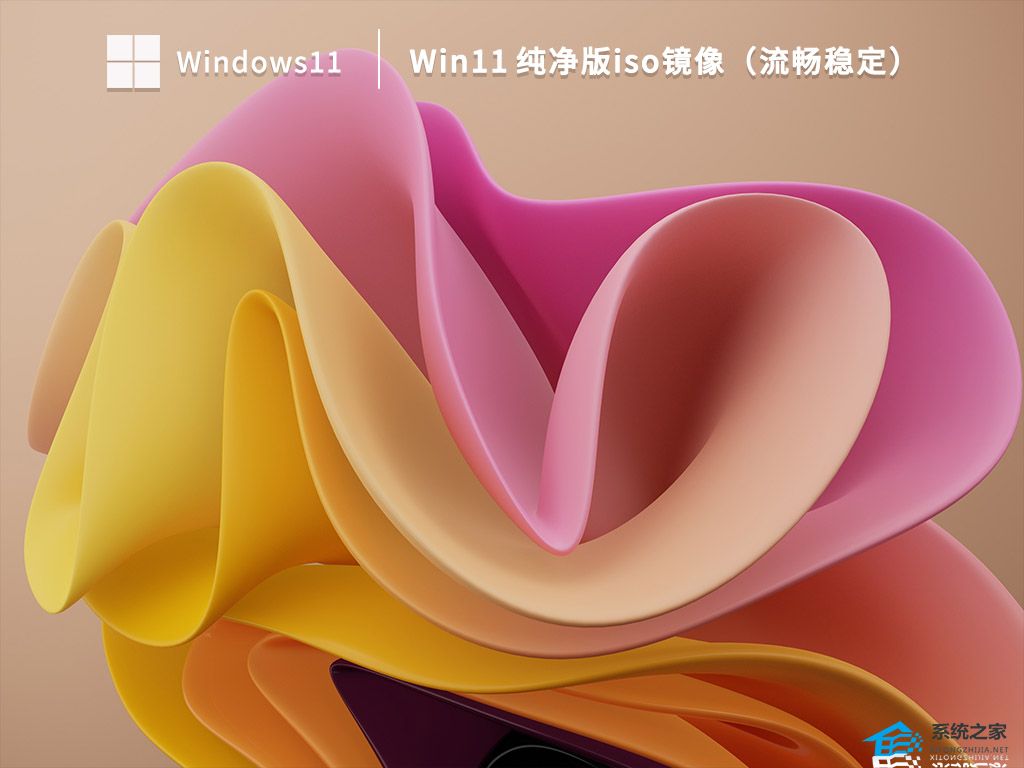
1. 首先使用鼠标右键点击桌面的空白处。
2. 在弹出的下拉菜单中可以找到“个性化”。

3. 进入个性化设置后,找到“主题”选项菜单。

4. 在相关设置下可以找到“桌面图标设置”选项。

5. 进入桌面图标设置,就可以看见各种桌面图标了,勾选“计算机”,保存即可。

6. 如果你的系统无法调出“计算机”图标的话,下载安装最新版的win11系统就可以了。
推荐系统下载:Win11纯净版iso镜像(流畅稳定)【点击下载】
Win11纯净版iso镜像(流畅稳定)是一个非常干净的系统,不仅在安装之后用户们可以轻松的进行使用,而且系统的资源模式非常的智能,能够支持用户们随时的对各种程序进行快速响应使用,此外还拥有强大的服务等待大家的体验。
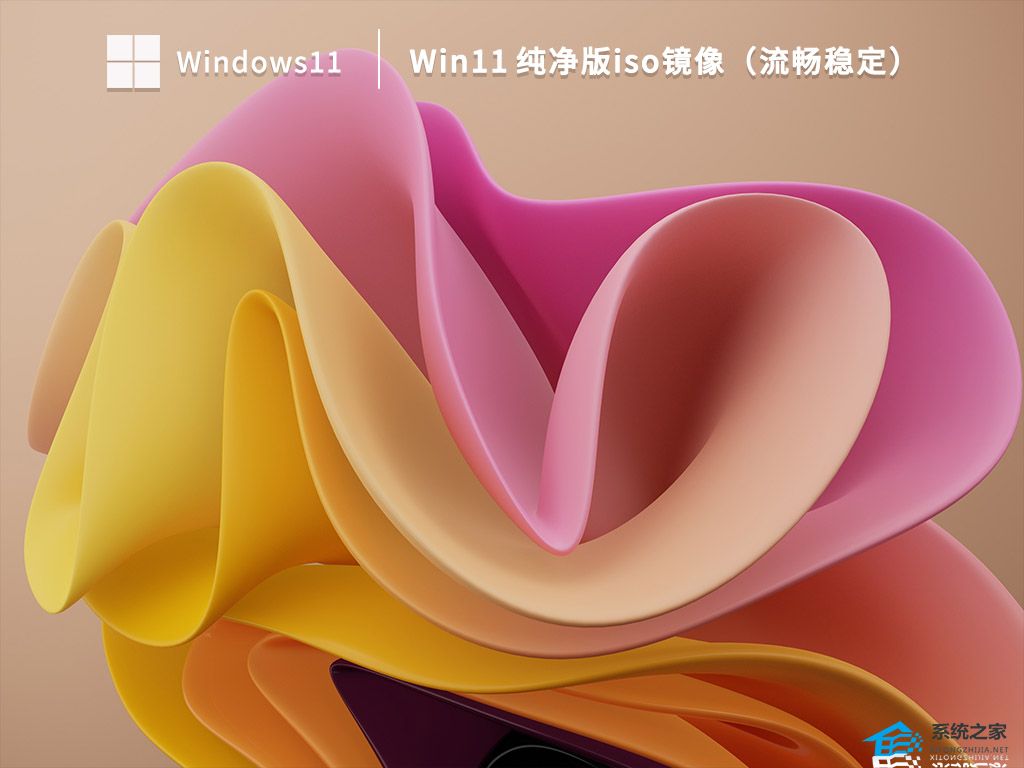
- 上一篇: Win11现在可以安装apk文件吗?
- 下一篇: 联想Win11电脑忘记开机密码怎么办?
Win11系统我的电脑/此电脑怎么调出来相关教程
- win10桌面我的电脑怎么调出来 win10桌面我的电脑怎么弄出来
- 此电脑图标不见了怎么恢复 我的电脑图标怎么调出来
- win11我的电脑怎么添加到桌面 windows11我的电脑图标怎么调出来
- 我的电脑图标没了怎么办?我的电脑图标怎么调出来?
- 我的电脑图标没了怎么办?我的电脑图标怎么调出来?
- win7我的电脑图标没了怎么办 win7我的电脑图标怎么调出来
- win10怎么把我的电脑放到桌面 win10此电脑图标怎么弄出来
- windows11桌面没有我的电脑 windows11怎么调出我的电脑
- 此电脑图标怎么弄出来 win10此电脑图标弄出来的方法
- 电脑上键盘怎么调出来 如何调出电脑自带键盘
- 5.6.3737 官方版
- 5.6.3737 官方版
- Win7安装声卡驱动还是没有声音怎么办 Win7声卡驱动怎么卸载重装
- Win7如何取消非活动时以透明状态显示语言栏 Win7取消透明状态方法
- Windows11怎么下载安装PowerToys Windows11安装PowerToys方法教程
- 如何用腾讯电脑管家进行指定位置杀毒图解

